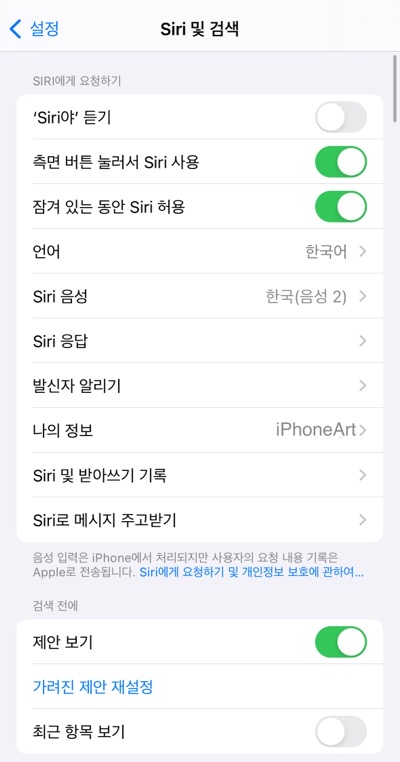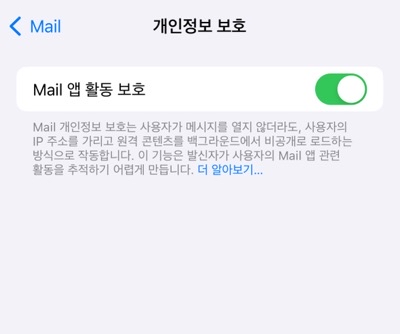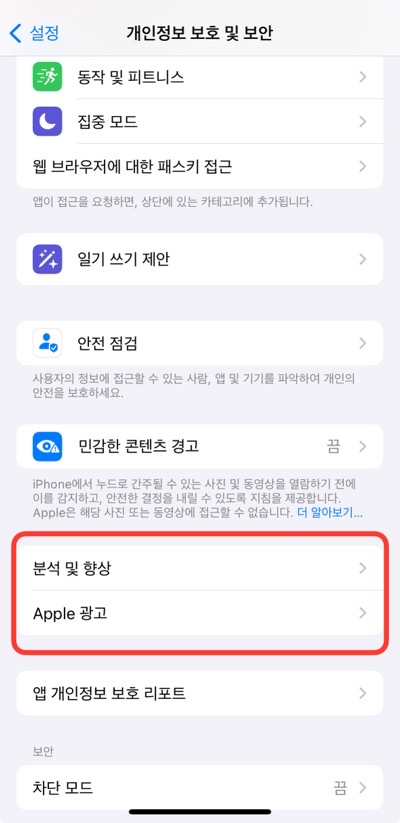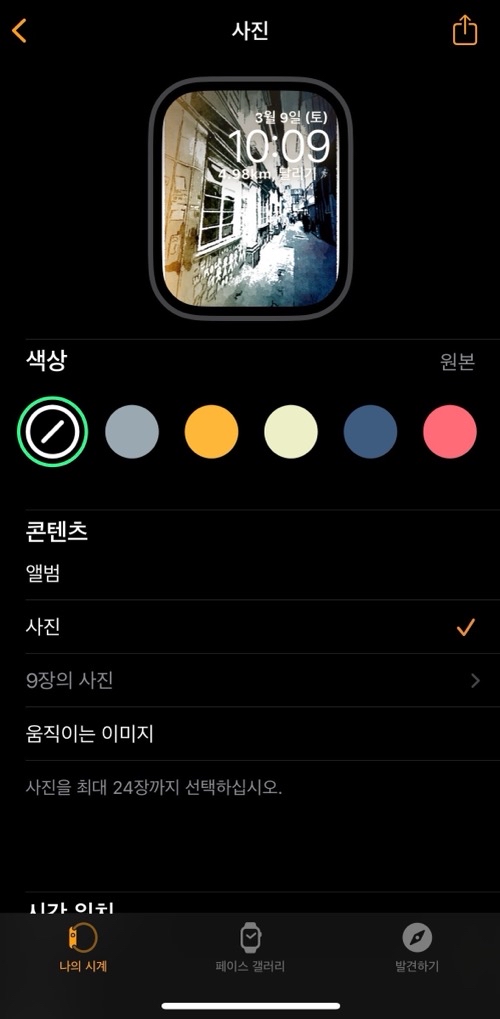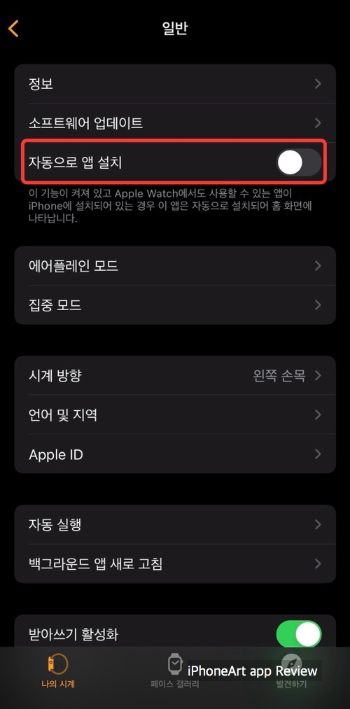아이폰 메일은 아이클라우드를 만들면서 하나씩 갖게 되는 애플메일을 활용할 수 있고, 기타 자신이 사용하는 메일서버에서 가져와 읽고 보낼 수 있다. 직접 해당 메일서버에 접속하는 것보다 편리하고, 한 기기의 한 곳에서 관리하기 때문에 접근성이 좋다. 메일을 열기 전 롱탭으로 원하는 목적의 단축키를 쓸 수 있다. 검색으로 메일을 찾거나, 읽지 않은 메일, 받은 편지함으로 이동한다. 메일은 여러 개 추가할 수 있다. 특별히 꼭 해야 하는 설정은 개인정보 보호 설정이다. 메일의 모든 메일에서 간단하게 보려면 미리 보기를 없음으로 선택하고 제목과 내용 일부만 간단하게 표시한다. 메일이 많다면 길게 스크롤하지 않아도 된다. 기본 설정은 5줄. 메일 앱 활동 보호를 켜서 추적을 피하고, IP주소를 가릴 수 있다. 안..